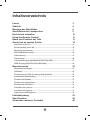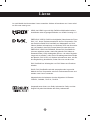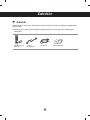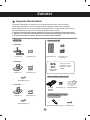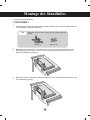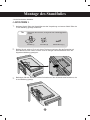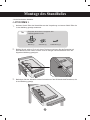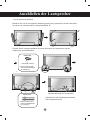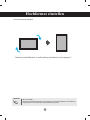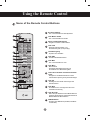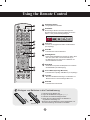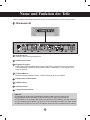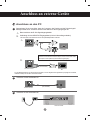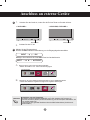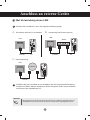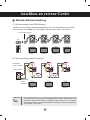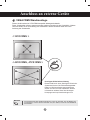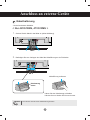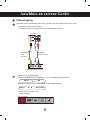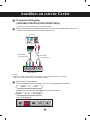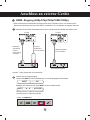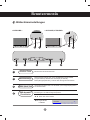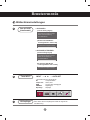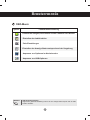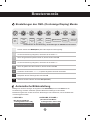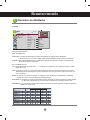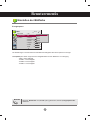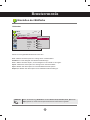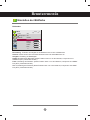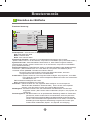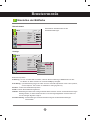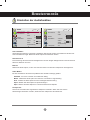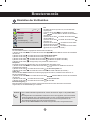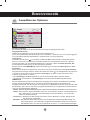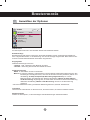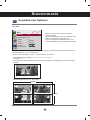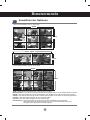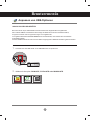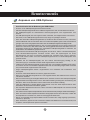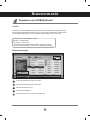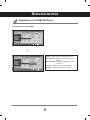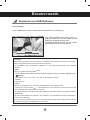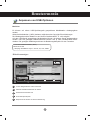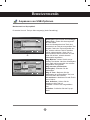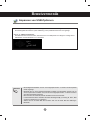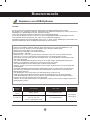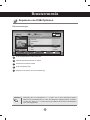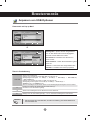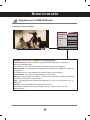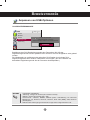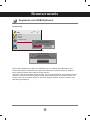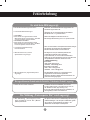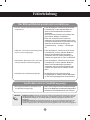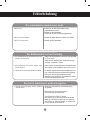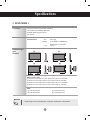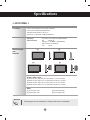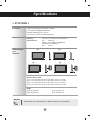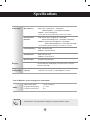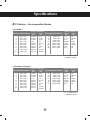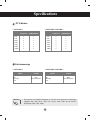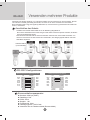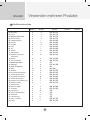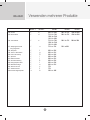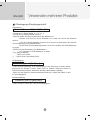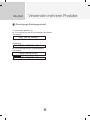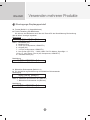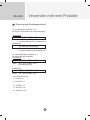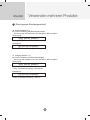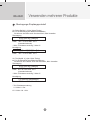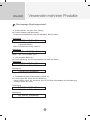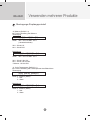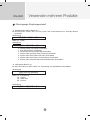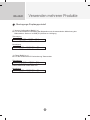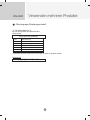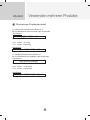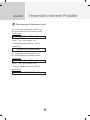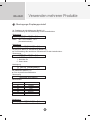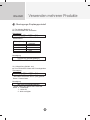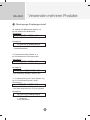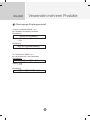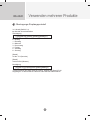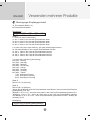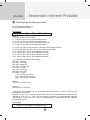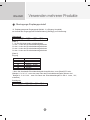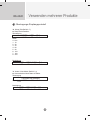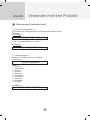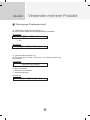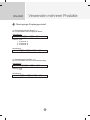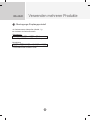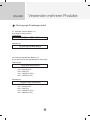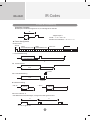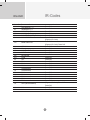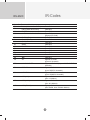LG 47VS10MS-B Benutzerhandbuch
- Kategorie
- Fernseher
- Typ
- Benutzerhandbuch
Dieses Handbuch eignet sich auch für

www.lg.com
DEUTSCH
BENUTZERHANDBUCH
DIGITALE BESCHILDERUNG
MODELLE FÜR DIGITALE BESCHILDERUNG
32VS10MS
42VS10MS
47VS10MS
Bitte lesen Sie dieses Handbuch aufmerksam durch, bevor Sie Ihr
Gerät zum ersten Mal verwenden, und bewahren Sie es zur späteren
Verwen¬dung auf.

2
Inhaltsverzeichnis
Lizenz 3
Zubehör 4
MontagedesStandfußes 6
AnschließenderLautsprecher 9
Hochformateinstellen 10
UsingtheRemoteControl 11
NameundFunktionderTeile 13
AnschlussanexterneGeräte 14
AnschlussandenPC.........................................................................................................14
BeiVerwendungeinesLAN...............................................................................................16
Monitor-Reihenschaltung..................................................................................................17
VESAFDMI-Wandmontage................................................................................................18
Kabelhalterung....................................................................................................................19
Videoeingang.......................................................................................................................20
Component-Eingang(480i/480p/576i/576p/720p/1080i)................................................21
HDMI-Eingang(480p/576p/720p/1080i/1080p)...............................................................22
Benutzermenüs 23
Bildschirmeinstellungen....................................................................................................23
OSD-Menü............................................................................................................................25
EinstellungendesOSD-(OnAnzeigeDisplay)Menüs..................................................26
AutomatischeBildeinstellung...........................................................................................26
EinstellenderBildfarbe......................................................................................................27
EinstellenderAudiofunktion.............................................................................................33
EinstellenderZeitfunktion.................................................................................................34
AuswählenderOptionen...................................................................................................35
AuswählenderOptionen...................................................................................................37
AnpassenvonUSB-Optionen...........................................................................................39
Fehlerbehebung 53
Specifications 56
VerwendenmehrererProdukte A1

3
Lizenz
Je nach Modell wird eine andere Lizenz unterstützt. Weitere Informationen zur Lizenz erhal-
ten Sie unter www.lg.com.
HDMI, das HDMI Logo und High-Definition Multimedia Interface
sind Marken oder eingetragene Marken von HDMI Licensing LLC.
Hergestellt unter Lizenz von Dolby Laboratories. Dolby und das
Doppel-D-Symbol sind Marken der Dolby Laboratories.
ÜBER DIVX-VIDEO: DivX® ist ein digitales Videoformat der Firma
DivX, LLC, einem Tochterunternehmen der Rovi Corporation. Die-
ses Gerät ist offiziell DivX Certified® zur Wiedergabe von DivX-
Videos. Weitere Informationen und Software-Tools zum Konvertie-
ren von Dateien in das DivX-Format finden Sie unter divx.com.
ÜBER DIVX VIDEO-ON-DEMAND: Dieses DivX Certified® Ge-
rät muss registriert werden, damit Sie gekaufte DivX Video-on-
Demand-Inhalte (VOD) wiedergeben können. Um einen Registrie-
rungscode zu erhalten, rufen Sie im Einstellungsmenü des Geräts
den Bereich „DivX VOD“ auf. Weitere Informationen dazu, wie Sie
Ihre Registrierung abschließen, finden Sie unter vod.divx.com.
DivX Certified® zur Wiedergabe von DivX-Videos und Premium-
Inhalten.
DivX®, DivX Certified® sowie die entsprechenden Logos sind
Marken der Rovi Corporation oder ihrer Tochterunternehmen und
werden unter Lizenz verwendet.
Abgedeckt durch mindestens eins der folgenden US-Patente:
7295673; 7460668; 7515710; 7519274

4
Vielen Dank für Ihren Kauf. Überprüfen Sie das Produkt und die im Folgenden abgebildeten
Zubehörteile.
❖ Beachten Sie, dass die Zubehörteile möglicherweise von den folgenden Abbildungen
abweichen.
Fernbedienung/
Batterien
CD-ROM/ KartenD-Sub-
Signalkabel
Netzkabel
Zubehör
Zubehör

5
Optionale Zubehörteile für aufgrund von Produktverbesserungen ohne vorherige
Ankündigung geändert und neue Zubehörteile hinzugefügt werden. Die optionalen
Zubehörteile können Sie in einem Elektronikfachgeschäft, in einem Online-Shop oder bei
dem Einzelhändler, bei dem Sie das Produkt gekauft haben, kaufen.
❖ Optionale Zubehörteile (separat erhältlich) können je nach Modell unterschiedlich sein.
❖ Beachten Sie, dass die Zubehörteile von den folgenden Abbildungen abweichen können.
❖ Zusätzliches Zubehör erhalten Sie bei den meisten Elektrohändlern.
SeparateBestandteile
Zubehör
NC2100
NA2000
NA2100
CD-ROM/ Karten
Schrauben (2)
Lautsprecher-Set
NC2100/NA2000/NA2100Set
Lautsprecher (2)
Schrauben (4)/
Kabel (2)
Cable holder/
Cable tie
They may not be
available in some
areas or for some
models.
Ständer (2) Schrauben (4)
<32VS10MS>
<42VS10MS>
Ständer (1)
Ständer (1)
Schrauben (6)
Schrauben (4)
Kabelhalterung (1)
Kabelhalterung (1)
Ständer-Set
Standfußlochabdeckung-Set
<Nur47VS10MS>
Schrauben
(2)
<47VS10MS>
Standfußlochabdeckung (1)

6
Montage des Standfußes
Überprüfen Sie zunächst, ob folgende Teile vollständiggeliefert
wurden.
Standfuß (2) Schrauben (4)
Teile
Nehmen Sie die Teile des Standfußes aus der Verpackung und setzen Siedie Teile wie
in der Abbildung gezeigt zusammen.
Breiten Sie ein weiches Tuch auf einem Tisch aus und legen Sie denFernseher mit
dem Bildschirm nach unten auf dem Tuch ab. Bringen Sie denStandfuß wie in der
folgenden Abbildung gezeigt an.
Befestigen Sie den Standfuß mit den Schrauben auf der Rückseite desFernsehers, wie
in der Abbildung gezeigt.
- Nur bei bestimmten Modellen.
2.
3.
1.
<32VS10MS>

7
Überprüfen Sie zunächst, ob folgende Teile vollständiggeliefert
wurden.
Teile
Nehmen Sie die Teile des Standfußes aus der Verpackung und setzen Siedie Teile wie
in der Abbildung gezeigt zusammen.
Breiten Sie ein weiches Tuch auf einem Tisch aus und legen Sie denFernseher mit
dem Bildschirm nach unten auf dem Tuch ab. Bringen Sie denStandfuß wie in der
folgenden Abbildung gezeigt an.
Befestigen Sie den Standfuß mit den Schrauben auf der Rückseite desFernsehers, wie
in der Abbildung gezeigt.
- Nur bei bestimmten Modellen.
2.
3.
1.
<42VS10MS>
Standfuß (1) Schrauben (6)
Kabelhalterung
(1)
Montage des Standfußes

8
Montage des Standfußes
Nehmen Sie die Teile des Standfußes aus der Verpackung und setzen Siedie Teile wie
in der Abbildung gezeigt zusammen.
Breiten Sie ein weiches Tuch auf einem Tisch aus und legen Sie denFernseher mit
dem Bildschirm nach unten auf dem Tuch ab. Bringen Sie denStandfuß wie in der
folgenden Abbildung gezeigt an.
Befestigen Sie den Standfuß mit den Schrauben auf der Rückseite desFernsehers, wie
in der Abbildung gezeigt.
- Nur bei bestimmten Modellen.
2.
3.
1.
Überprüfen Sie zunächst, ob folgende Teile
vollständiggeliefert wurden.
Teile
Ständer (1)
Schrauben (4)
Kabelhalterung (1)
<47VS10MS>

9
Anschließen der Lautsprecher
Montieren Sie, wie in der folgenden Abbildung gezeigt, die Lautsprecher mit den Schrauben
am Gerät und schließen Sie die Lautsprecherkabel an.
Nach der Montage der Lautsprecher
* Schließen Sie den Eingangsanschlussder
Farbe entsprechend an.
Schutzfolie entfernen.
Kabelhalter
Fixieren Sie die Lautsprecherkabel nach dem Anbringen der Lautsprecher mit den
Halterungen und Kabelbindern.
Kabelbinder
* Diese Funktion steht
nicht bei allenModellen
zur Verfügung.
* Diese Funktion steht
nicht bei allenModellen
zur Verfügung.
- Nur bei bestimmten Modellen.

10
Hochformat einstellen
"Drehen Sie den Bildschirm in der Einstellung Hochformat im Uhrzeigersinn."
- Nur bei bestimmten Modellen.
• Wenn Sie eine Wandmontagehalterung verwenden oder Hochformat installiert ist, wird die Öffnung
möglicherweise von der Abdeckung der Standfußhalterung verdeckt.
Hinweis
< Nur 47VS10MS >

11
Using the Remote Control
NameoftheRemoteControlButtons
1
2
5
3
4
7
6
9
8
13
12
11
10
Ein-/Ausschalttaste
- Ein- und Ausschalten des Standby-Modus
TasteMonitorOn/Off
- Ein- und Ausschalten des Geräts
Zahlen-undBuchstabentasten
- Eingabe von Zahlen und Buchstaben
Taste1/a/A
- Wechseln zwischen Zahlen- und
Buchstabeneingabe (nur SuperSign)
Lautstärkeregelung
- Anpassen der Lautstärke
TastePSM
- Auswahl des Bildstatus-Modus
TasteMute
- Ein- und Ausschalten des Tons
TasteMenu
- Menüauswahl
- Ausblenden aller Bildschirmmenüs und
Zurückkehren zum Beschilderung-Bild
TastenNachoben/Nachunten/Nachlinks/Nach
rechts
- Navigation in den Bildschirm-Menüs und der
individuellen Anpassung der Systemeinstellungen
TasteOK
- Bestätigen Ihrer Auswahl oder Anzeigen des
aktuellen Modus
TasteBack
- Zurückkehren zum vorherigen Schritt in einer
interaktiven Anwendung
TasteIDOn/Off
- Wenn die Input-ID-Nummer der ID-Modus-Nummer
entspricht, können Sie den gewünschten Monitor im
Mehrfachbildschirm-Modus steuern.
USB-Menütasten
- Anpassen des USB-Menüs (Fotoliste, Musikliste
und Filmliste)
P
A
G
E
INPUT
ENERGY
SAVING
MARK
ARC
ON
OFF
. , !
ABC
DEF
GHI
JKL
MNO
PQRS
TUV
1/a/A
- * #
WXYZ
CLEAR
OK
S.MENU
MONITOR
PSM
AUTO
MUTE
BRIGHT
NESS
MENU
ID
BACK
TILE
ON
OFF
EXIT
POWER
1
2
5
4
7
6
9
8
13
12
11
10
3

12
P
A
G
E
INPUT
ENERGY
SAVING
MARK
ARC
ON
OFF
. , !
ABC
DEF
GHI
JKL
MNO
PQRS
TUV
1/a/A
- * #
WXYZ
CLEAR
OK
S.MENU
MONITOR
PSM
AUTO
MUTE
BRIGHT
NESS
MENU
ID
BACK
TILE
ON
OFF
EXIT
POWER
14
15
18
16
19
17
20
21
22
Using the Remote Control
1. Schieben Sie die Batterie auf.
2. Legen Sie die Batterien richtig ein ( + / - ).
3. Schließen Sie die Batterieklappe wieder.
4. Gehen Sie zum Herausnehmen der Batterien in
umgekehrter Reihenfolge vor.
• Entsorgen Sie leere Batterien in Recyclingbehältern, um
eine Verschmutzung der Umwelt zu vermeiden.
Einlegen von Batterien in die Fernbedienung
TasteEnergySaving
- Energiesparmodus einstellen
TasteINPUT
Bei einmaligem Drücken der Taste wird folgendes
Eingabesignal-Fenster angezeigt. Wählen Sie mit den
Tasten < > das gewünschte Eingabesignal.
TasteClear
- Löschen der eingegebenen Zahlen und Buchstaben
(nur SuperSign)
TasteARC
- Auswählen des Seitenverhältnisses
TasteBrightness
- Passen Sie die Helligkeit durch Drücken der Tasten „Nach
oben“ bzw. „Nach unten“ auf der Fernbedienung an.
- Im USB-Modus können Sie mit dem OSD-Menü zur
nächsten Dateiliste wechseln.
TasteAUTO
- automatisches Anpassen der Bildposition und Erhöhen
der Bildstabilität (nur RGB-Eingang)
TasteS.MENU(SuperSign-Menütaste)
- Auswählen des SuperSign-OSD-Menüs (nur SuperSign)
TasteEXIT
- Beenden aller Bildschirmanzeigen und Rückkehr zur
Monitoransicht von einem beliebigen Menü aus
TasteTILE
- Auswählen des Kachelmodus
14
15
16
18
19
17
20
21
22
Typ AAA
Eingangsliste
AV Komponente RGB HDMI/DVI SuperSign

13
Name und Funktion der Teile
Rückansicht
* Das im Handbuch abgebildete Produkt könnte sich von dem tatsächlichen Produkt unterscheiden.
1 2
43 65 87
Stromanschluss
Schließen Sie hier das Stromkabel an.
RS-232CSerialPorts
EingängefürSignal
HDMI unterstützt hochauösende Eingänge sowie HDCP (Digitaler Schutz von Inhalten-
hoher Bandbreite). Bestimmte Gerät müssen HDCP unterstützen, um HD-Signale verar-
beiten zu können.
PC-Sound-Buchse
Verbinden Sie das Audiokabel mit der *LINE OUT-Buchse der PC-Soundkarte.
Komponente,AV-Anschlüsse
USB-Anschluss
LAN-Anschlüsse
Lautsprecheranschlüsse
1
2
4
3
6
5
8
7
*LINEOUT
Ein Anschluss für Lautsprecher mit integriertem Verstärker. Stellen Sie sicher, dass Sie den
Anschlussstecker der PC-Soundkarte vor dem Anschluss prüfen. Wenn der Audio Out der
PC-Soundkarte nur einen Speaker Out besitzt, verringern Sie die PC-Lautstärke. Wenn der Audio Out
der PC-Soundkarte sowohl Speaker Out als auch Line Out unterstützt, konvertieren Sie mittels Jumper
der Karte des Programms zu Line Out. (Informationen hierzu finden Sie im Handbuchder Soundkarte.)

14
Vergewissern Sie sich zunächst, dass der Computer, das Produkt und die Peripheriegerä-
teausgeschaltet sind. Schließen Sie dann das Kabel für das Eingangssignal an.
Beim Anschluss des D-Sub-Signaleingangskabels
Verbindung mit dem HDMI-DVI-Eingangskabel (nicht im Lieferumfang enthalten)
* Bei Anschluss eines HDMI PCs können Kompatiblitätsprobleme auftreten.
MAC
Macintosh-Adapter(nichtenthalten)
Verwenden Sie den Standard-Macintosh-Adapter, da der auf dem Markt erhältli-
che Adapter nicht kompatibel ist (unterschiedliches Signalsystem).
Anschluss an externe Geräte
Schließen Sie das Stromkabel an.
PC
PC/MAC
PC
Geräterückseite
Geräterückseite
Geräterückseite
Geräterückseite
PC
Schließen Sie das Audiokabel an.
(nicht enthalten)
(nicht enthalten)
* Um die Betriebsrichtlinien für dieses Gerät einzuhalten, müssen abgeschirmte Signalkabel (15-poliges D-Sub-Kabel,
HDMI-DVI-Kabel) mit Ferritkern verwendet werden.
AnschlussandenPC
1
2
3
B.
B.
A.
A.

15
Wählen Sie ein Eingangssignal.
Drücken Sie INPUT auf der Fernbedienung, um ein Eingangssignal auszuwählen.
Betätigen Sie wahlweise die Taste INPUT auf der Geräterückseite.
•AnschlussvonzweiComputern
Schließen Sie die Signalkabel (HDMI-DVI und D-Sub) jeweils an die Computer an.
Drücken Sie INPUT (Quelle) auf der Fernbedienung, um den Computer auszuwählen, der
ver-wendet werden soll.
• Anschluss an eine geerdete Steckdose oder eine Mehrfachsteckdose (Anschluss mit
dreiKontakten.)
Hinweis
Schalten Sie das Gerät ein, indem Sie die Ein/Aus-Taste am Produkt drücken.
Schalten Sie den PC ein.
Beim Anschluss eines D-Sub-Signaleingangskabels:
• Wählen Sie RGB PC aus: 15-Pin D-Sub-Analogsignal.
Verbindung mit einem HDMI-DVI-Eingangskabel und einem HDMI-Signalkabel
• Wählen Sie HDMI/DVI: digitales DVI-Signal oder digitales HDMI-Signal.
Anschluss an externe Geräte
INPUT→ →OK
INPUT→◄►→AUTO/SET
2.
1.
B.
A.
4
5
Eingangsliste
AV Komponente RGB HDMI/DVI SuperSign
Eingangsliste
AV Komponente RGB HDMI/DVI SuperSign
<32VS10MS> <42VS10MS,47VS10MS>
Taste Ein/AusTaste Ein/Aus

16
• Bei Anschluss an ein LAN wird eine Verbindung zwischen PC und Monitor hergestellt, sodass die
OSD-Bildschirmmenüs sowohl auf dem PC als auch auf dem Monitor angezeigtwerden können.
Hinweis
Anschluss an externe Geräte
Schließen Sie LAN-Kabel an, wie in der folgenden Abbildung gezeigt.
Schließen Sie das LAN-Kabel an und installieren Sie das ProgrammeZ-Net Manag-
erauf der CD-ROM. Weitere Hinweise zu diesem Programm nden Sie im Handbuch
zueZ-Net auf der mitgelieferten CD.
Den Monitor direkt am PC anschließen.
Verwendung eines Routers (Switch)
PC
Produkt
Network
Network
Produkt
LAN
PC
LAN
Switch
Internetverbindung.
PC
Produkt
Network
LAN
BeiVerwendungeinesLAN
1
2
B.A.
C.

17
Schließen Sie ein Ende des Signaleingangskabels (15-Pin-D-Sub-Signalkabel) an den RGB
OUT.Anschluss von Produkt1an und schließen Sie das andere Ende an den RGB IN.
Anschluss an externe Geräte
Monitor-Reihenschaltung
Bei Verwendung eines RGB-Eingangs
A.
Bei Verwendung eines AV-Eingangs
Gerät 1
Gerät 1
Gerät 2
Gerät 2
Gerät 3
Gerät 3
Gerät 4
15-Pin-D-SUB-Signalkabel
PC
PC
B.
• Die Anzahl der Monitore, die an einen Ausgang angeschlossen werden können, hängt
vom Signalstatus und der Anzahl der verfügbaren Kabel ab. Wenn die Signalstatus aus-
reichend ist ausreichender Menge an verfügbaren Kabeln können bis zu 9 Monitore
angeschlossen werden. Wenn Sie mehr Monitore anschließen möchten, wird empfohlen,
einen Verteiler zu verwenden.
Hinweis
Videorekorder
BNC-Kabel
(nicht
enthalten)
Audiokabel
(nicht enthalten)

18
KensingtonSicherheitsvorrichtung
Dieses Gerät ist mit einem Kensington-Sicherheits-
Systemanschluss auf der Rückseiteausgestattet.
Kabel und Schloss müssen sepa-rat erworben
werden und sind nicht bei LGerhältlich. Weitere
Informationen erhalten Sieauf der Kensington-
Homepage unter http://www.kensington.com.
Dieses Gerät besitzt eine VESA FDMI-kompatible Montageschnittstelle.
Diese Schnittstellen müssen separat erworben werden und sind nicht bei LGerhältlich. Weitere
Hinweise finden Sie in der Anleitung der Schnittstelle. Weitere Hinweise finden Sie in der
Anleitung der Schnittstelle.
Anschluss an externe Geräte
VESAFDMI-Wandmontage
Hinweis
• Auf der Rückseite des Geräts befindet sich unten ein Schalter. Um die Bedienung
zu erleichtern, können Sie den Schalter auf „Ein“ stellen, bevor Sie ein Netzkabel
anschließen.
<32VS10MS>
<42VS10MS,47VS10MS>

19
<Nur42VS10MS,47VS10MS>
Anschluss an externe Geräte
Hinweis
Kabelhalterung
- Nur bei bestimmten Modellen.
Kabelmanag
ement
Halten Sie den Kabelstrang mit beiden
Händen fest und ziehen Sie ihn nach unten.
Kabelführung entfernen.
• Den Monitor niemals an der Kabelhalterung anheben.
Ordnen Sie die Kabel in der Mitte an (siehe Abbildung).
Befestigen Sie zum Verlegen der Kabel die Kabelführung an der Rückseite.
2.
1.

20
Anschluss an externe Geräte
Bei Anschluss über ein BNC-Kabel
•
Wählen Sie AVaus.
Schließen Sie das Videokabel (siehe unten) und dann das Stromkabel (siehe Seite 14) an.
Bei Anschluss über ein BNC-Kabel
•
Schließen Sie den Eingangsanschluss der Farbeentsprechend an.
BNC-Kabel
(nicht
enthalten)
Produkt
Videorekorder/DVD-Player
Wählen Sie ein Eingangssignal.
Drücken Sie INPUTauf der Fernbedienung, um ein Eingangssignal auszuwählen.
Betätigen Sie wahlweise die Taste INPUTauf der Geräterückseite.
Audiokabel
(nicht enthalten)
Videoeingang
INPUT→ →OK
INPUT→◄►→AUTO/SET
1
2
AV Komponente RGB HDMI/DVI SuperSign
Eingangsliste
Seite wird geladen ...
Seite wird geladen ...
Seite wird geladen ...
Seite wird geladen ...
Seite wird geladen ...
Seite wird geladen ...
Seite wird geladen ...
Seite wird geladen ...
Seite wird geladen ...
Seite wird geladen ...
Seite wird geladen ...
Seite wird geladen ...
Seite wird geladen ...
Seite wird geladen ...
Seite wird geladen ...
Seite wird geladen ...
Seite wird geladen ...
Seite wird geladen ...
Seite wird geladen ...
Seite wird geladen ...
Seite wird geladen ...
Seite wird geladen ...
Seite wird geladen ...
Seite wird geladen ...
Seite wird geladen ...
Seite wird geladen ...
Seite wird geladen ...
Seite wird geladen ...
Seite wird geladen ...
Seite wird geladen ...
Seite wird geladen ...
Seite wird geladen ...
Seite wird geladen ...
Seite wird geladen ...
Seite wird geladen ...
Seite wird geladen ...
Seite wird geladen ...
Seite wird geladen ...
Seite wird geladen ...
Seite wird geladen ...
Seite wird geladen ...
Seite wird geladen ...
Seite wird geladen ...
Seite wird geladen ...
Seite wird geladen ...
Seite wird geladen ...
Seite wird geladen ...
Seite wird geladen ...
Seite wird geladen ...
Seite wird geladen ...
Seite wird geladen ...
Seite wird geladen ...
Seite wird geladen ...
Seite wird geladen ...
Seite wird geladen ...
Seite wird geladen ...
Seite wird geladen ...
Seite wird geladen ...
Seite wird geladen ...
Seite wird geladen ...
Seite wird geladen ...
Seite wird geladen ...
Seite wird geladen ...
Seite wird geladen ...
Seite wird geladen ...
Seite wird geladen ...
Seite wird geladen ...
Seite wird geladen ...
Seite wird geladen ...
Seite wird geladen ...
Seite wird geladen ...
Seite wird geladen ...
Seite wird geladen ...
Seite wird geladen ...
Seite wird geladen ...
-
 1
1
-
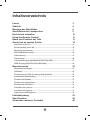 2
2
-
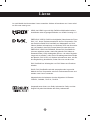 3
3
-
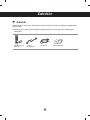 4
4
-
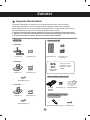 5
5
-
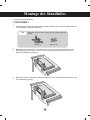 6
6
-
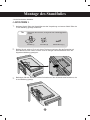 7
7
-
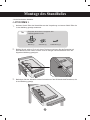 8
8
-
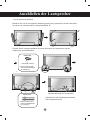 9
9
-
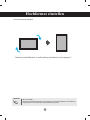 10
10
-
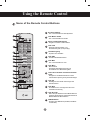 11
11
-
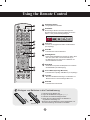 12
12
-
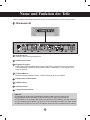 13
13
-
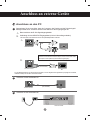 14
14
-
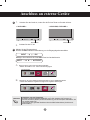 15
15
-
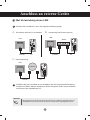 16
16
-
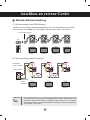 17
17
-
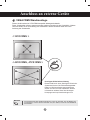 18
18
-
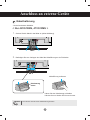 19
19
-
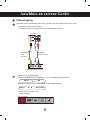 20
20
-
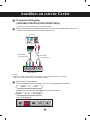 21
21
-
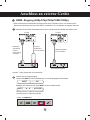 22
22
-
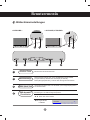 23
23
-
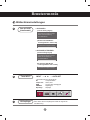 24
24
-
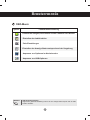 25
25
-
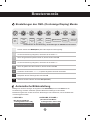 26
26
-
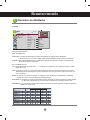 27
27
-
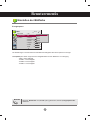 28
28
-
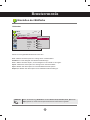 29
29
-
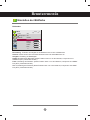 30
30
-
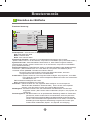 31
31
-
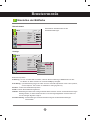 32
32
-
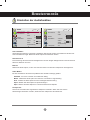 33
33
-
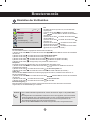 34
34
-
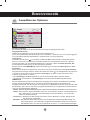 35
35
-
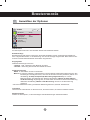 36
36
-
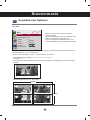 37
37
-
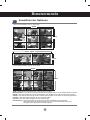 38
38
-
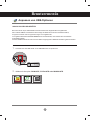 39
39
-
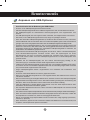 40
40
-
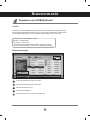 41
41
-
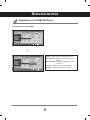 42
42
-
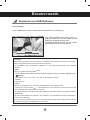 43
43
-
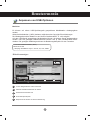 44
44
-
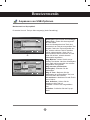 45
45
-
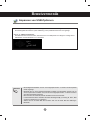 46
46
-
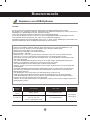 47
47
-
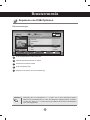 48
48
-
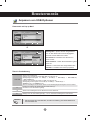 49
49
-
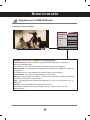 50
50
-
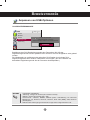 51
51
-
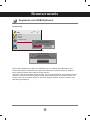 52
52
-
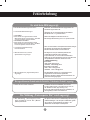 53
53
-
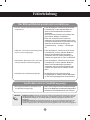 54
54
-
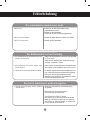 55
55
-
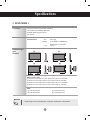 56
56
-
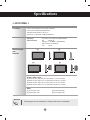 57
57
-
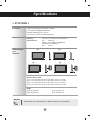 58
58
-
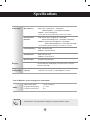 59
59
-
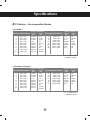 60
60
-
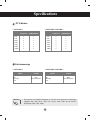 61
61
-
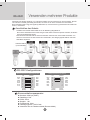 62
62
-
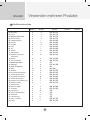 63
63
-
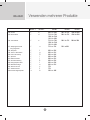 64
64
-
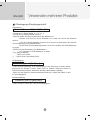 65
65
-
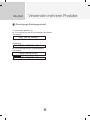 66
66
-
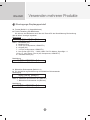 67
67
-
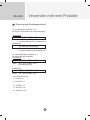 68
68
-
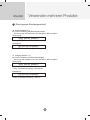 69
69
-
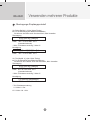 70
70
-
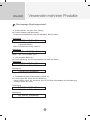 71
71
-
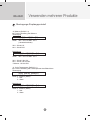 72
72
-
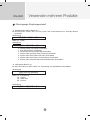 73
73
-
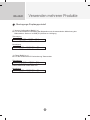 74
74
-
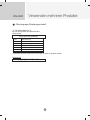 75
75
-
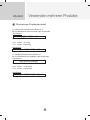 76
76
-
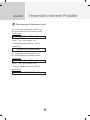 77
77
-
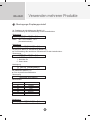 78
78
-
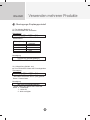 79
79
-
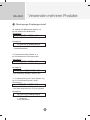 80
80
-
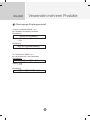 81
81
-
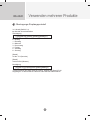 82
82
-
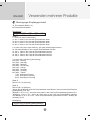 83
83
-
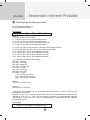 84
84
-
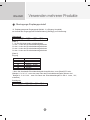 85
85
-
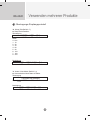 86
86
-
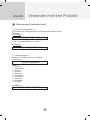 87
87
-
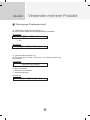 88
88
-
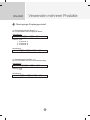 89
89
-
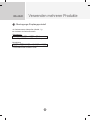 90
90
-
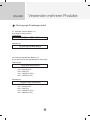 91
91
-
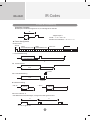 92
92
-
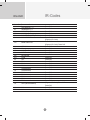 93
93
-
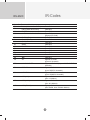 94
94
-
 95
95
LG 47VS10MS-B Benutzerhandbuch
- Kategorie
- Fernseher
- Typ
- Benutzerhandbuch
- Dieses Handbuch eignet sich auch für